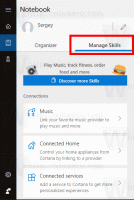Stikala ukazne vrstice Skype
Skype je najbolj priljubljena aplikacija za brezplačne avdio in video klice prek interneta. Kljub temu vsak uporabnik Skypa ne ve, da podpira številne argumente ukazne vrstice, ki lahko izboljšajo vašo uporabo Skypea. Poglejmo, katera stikala ukazne vrstice ima Skype.
Oglas
Če ste Skype namestili na privzeto mesto, mora biti popolna ukazna vrstica za 32-bitno različico sistema Windows naslednja:
"C:\Program Files\Skype\Phone\Skype.exe" /some_switch
Če uporabljate 64-bitno različico sistema Windows, bo namizna aplikacija Skype nameščena v mapo Program Files (x86), zato jo morate zagnati na naslednji način:
"C:\Program Files (x86)\Skype\Phone\Skype.exe" /some_switch
V naslednji tabeli so navedeni argumenti, ki jih Skype podpira:
| Preklopi | Opis |
|---|---|
| /removable | Zažene Skype z izmenljivega medija v prenosnem načinu. To posebno stikalo preprečuje, da bi Skype zapisoval podatke v mape registra in uporabniškega profila. To stikalo je dobro kombinirati z argumentom /datapath. |
| /podatkovna pot: somedir | Določa imenik s podatki uporabniškega profila. |
| /uporabniško ime: vaše_uporabniško_ime | Omogoča vam, da se prijavite z določenim uporabniškim imenom iz ukazne vrstice. Bolje je, da to uporabite z /password za namene samodejne prijave. |
| /password: vaše_geslo | Določa geslo za stikalo za prijavo /username |
| /nosplash | Ne prikaže uvodnega zaslona, ko se zažene Skype. |
| /minimized | Zažene Skype minimiziran v sistemski vrstici. |
| /callto: ime (ali telefonska številka) | Pokliče določeno uporabniško ime ali telefonsko številko Skype. |
| /shutdown | Zapre delujoči primerek Skypea. |
| /secondary | Omogoča zagon dodatnega primerka Skype.exe. |
Tukaj je nekaj primerov uporabe:
Zaženite drugi primerek Skypea
"C:\Program Files (x86)\Skype\Phone\Skype.exe" /sekundarni
Zaprite Skype
"C:\Program Files (x86)\Skype\Phone\Skype.exe" /shutdown
Zaženite Skype in se prijavite z določenim uporabniškim imenom (john.silver) in geslom (passw0rd1)
"C:\Program Files (x86)\Skype\Phone\Skype.exe" /uporabniško ime: john.silver /geslo: passw0rd1
Zaženite Skype s pomnilnika USB
Skype.exe /datapath:"Podatki" /removable /secondary
To je to. Sporočite mi, če sem spregledal kateri koli parameter.